软件介绍
百度网盘下载提取码:flhn
软件介绍以及软件安装
Photoshop主要处理以像素所构成的数字图像。使用其众多的编修与绘图工具,可以有效地进行图片编辑工作。PS有很多功能,在图像、图形、文字、视频、出版等各方面都有涉及。
软件安装
1.选中【PS2018 X64bit】压缩包,鼠标右击选择【解压到PS2018 X64bit】。
2.双击打开解压后的【PS2018 X64bit】文件夹。
3.选中【Set-up】可执行文件,鼠标右击选择【以管理员身份运行】。
4.首次安装的时候我们需要注册一个账号,点击【获取Adobe ID】;已经有账号的用户可以直接登陆。
5.填写好注册信息,然后点击【注册】。
6.软件安装中。
7.点击【登录】。
8.点击【开始试用】。
9.加载完成后会自动打开软件,接着我们点击右上方关闭按钮退出软件。
10.更改软件的安装路径,打开电脑【C盘】。
11.打开【Program Files】文件夹。温馨提示:32位的操作系统在【Program Files(x86)】文件夹里面。
12.打开【Adobe】文件夹。
13.选中【Adobe Photoshop CC 2018】文件夹,鼠标右击选择【剪切】。
14.双击打开D盘,温馨提示:想安装在哪个磁盘就打开哪个磁盘。
15.在空白处,鼠标右击选择【粘贴】。
16.打开之前解压后的【PS2018 X64bit】文件夹,选中【amtemu.v0.9.2-painter】可执行文件,鼠标右击选择【以管理员身份运行】。温馨提示:若打开后没有amtemu.v0.9.2-painter文件,则需要关闭你电脑杀毒软件和防火墙后再重新解压安装包后打开。
17.点击下拉菜单选择【Adobe Photoshop CC 2017】,然后点击【Install】。
18.查找范围就去之前粘贴后的磁盘找【Adobe Photoshop CC 2018】文件夹,然后选择【amtlib.dll】文件后点击【打开】。
19.当在注册机里看到【OK】字样时,说明完成。
20.双击打开粘贴后的【Adobe Photoshop CC 2018】文件夹。。
21.找到【Photoshop.exe】程序后,鼠标右击【Photoshop.exe】依次选择【发送到】、【桌面快捷方式】。
22.在桌面上双击打开【Photoshop.exe】。
23.安装完成。
安装教程
安装步骤:
(1).解压“Photoshop CC2018”。
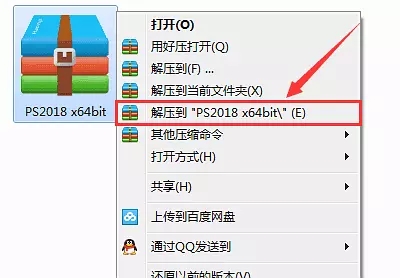
(2).打开“Set-up”。
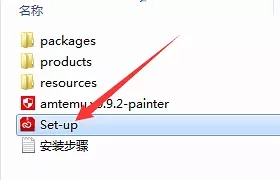
(3). 首次使用,需要注册一个账号,点击“获取Adobe ID”;已经有账号的可以直接登陆。
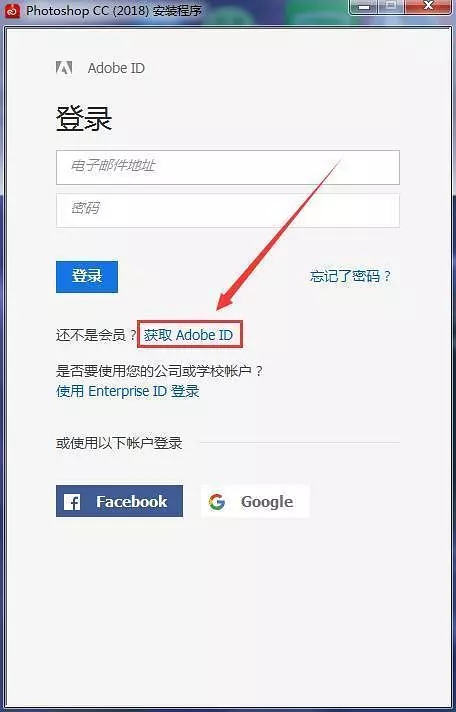
(4).我们可以填写邮箱信息和姓名,填写好后,点击注册。
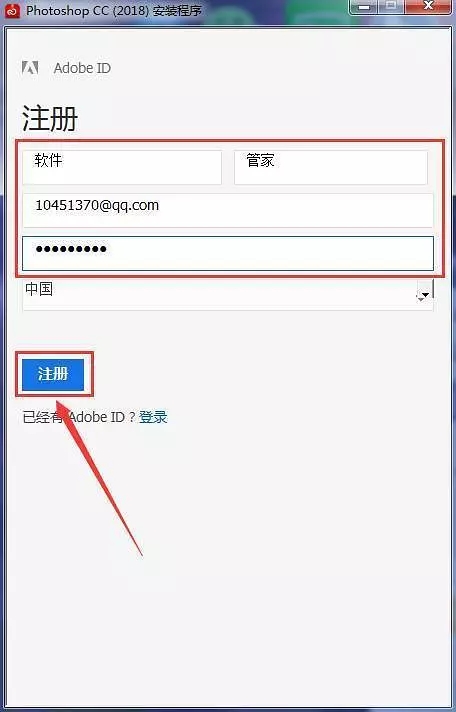
(5).一定要勾选使用条款,再点击继续
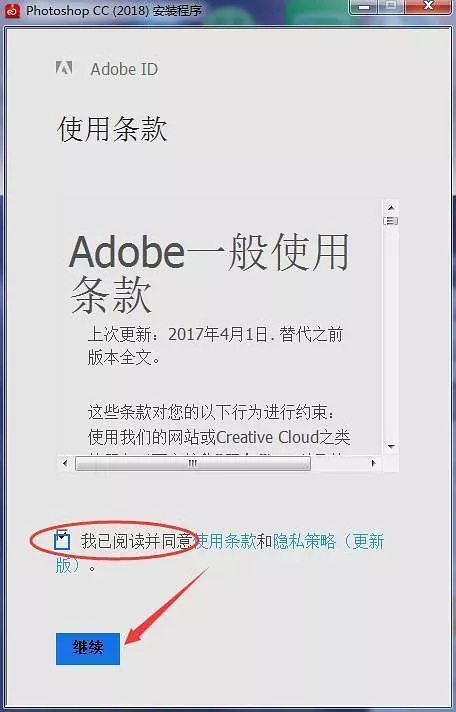
(6).再点击继续。
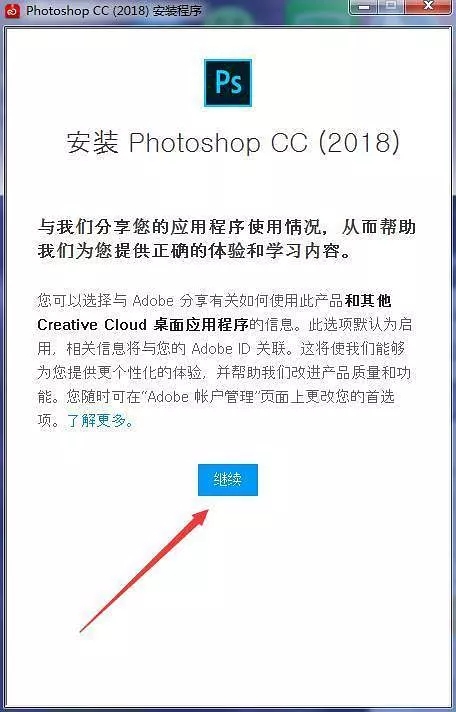
(7).软件正在安装中,默认安装路径是C盘。如果你不想安装在C盘,在文章结尾处会教怎么修改路径。
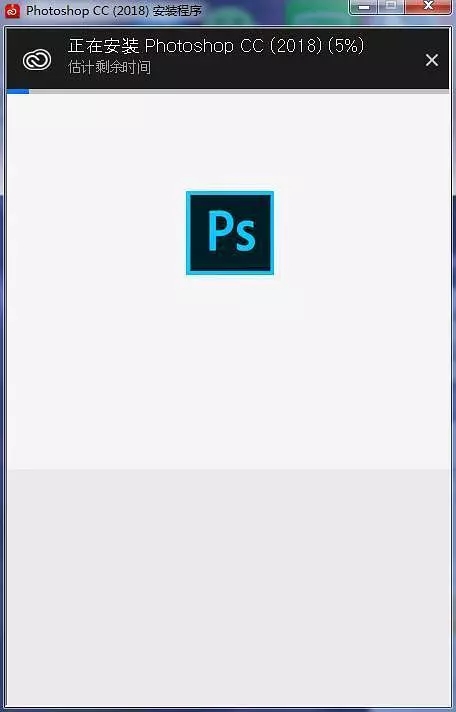
(8).再点击登陆。
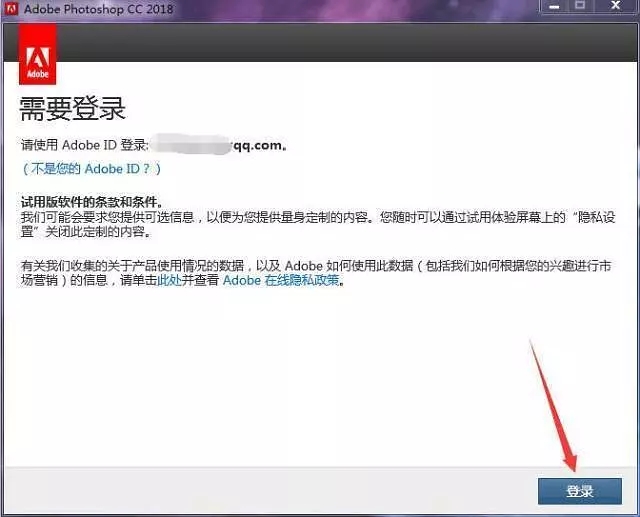
(9).点击接受后.显示Photoshop CC2018试用版本,点击“开始试用”。

(10).完成后会自动打开软件,点击右上方关闭退出软件。
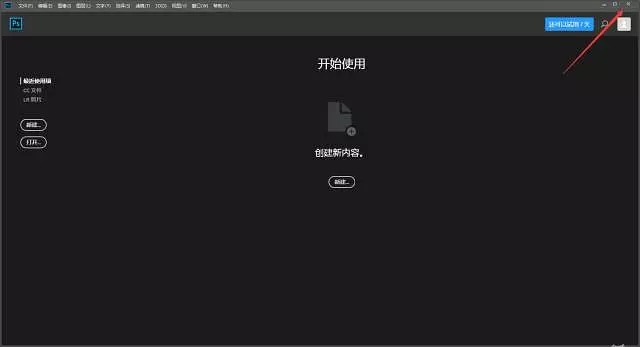
(11). 接下来鼠标右击amtemu.v0.9.2-painter,选择运行。
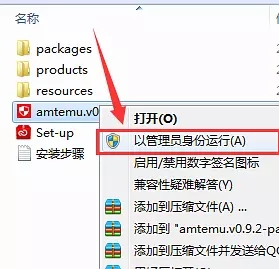
(12). 找到 Adobe Photoshop CC 2017并选中。
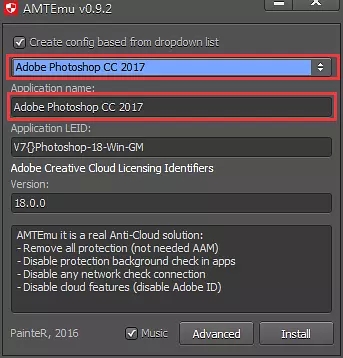
(13).选中后点击注册机右下角的Install,然后会跳出文件资源管理器让你找一个dll文件。如果是默认路径就打开C:Program FilesAdobeAdobe Photoshop CC 2018,找到后选择软件根目录下的amtlib.dll ,双击打开。
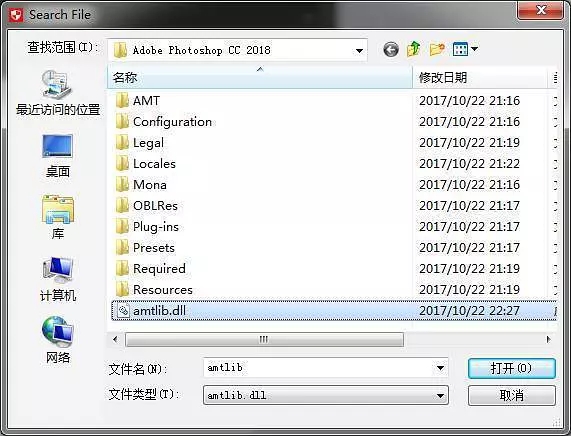
(14).在注册机里看到OK字样,说明已完成。
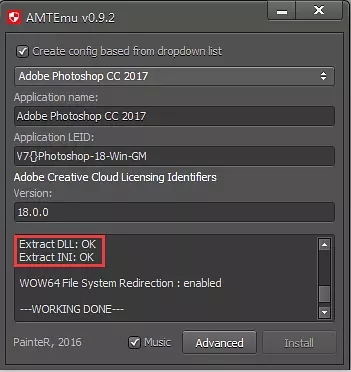
(15).我们打开软件来验证一下,在开始菜单中点击Photoshop CC2018软件图标。
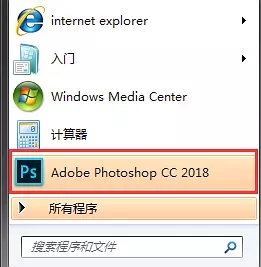
(16).在菜单栏最后一项找到“帮助”,下拉菜单“系统信息”选项,看到“许可证类型:永久”。证明已经成功安装上并且永久免费使用了。
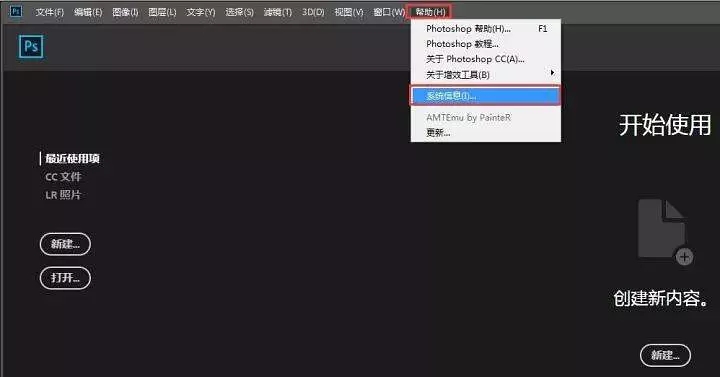
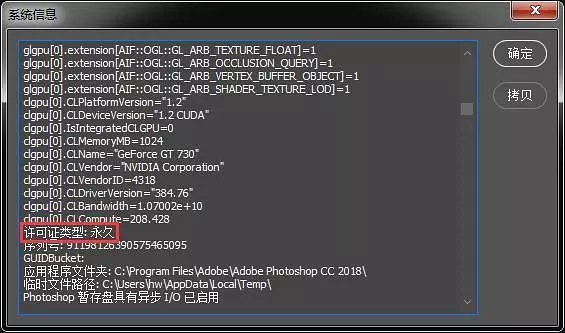
更改软件安装路径方法:
1.安装完成后,打开C:Program FilesAdobeAdobe Photoshop CC 2018
2.鼠标右击Adobe Photoshop CC 2018文件夹选择剪切
3.打开其它磁盘后鼠标右击选择粘贴即可。

 成为VIP
成为VIP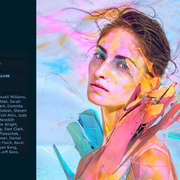
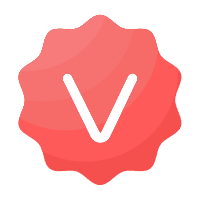




评论(0)